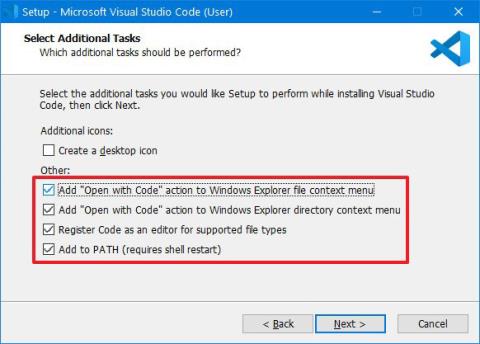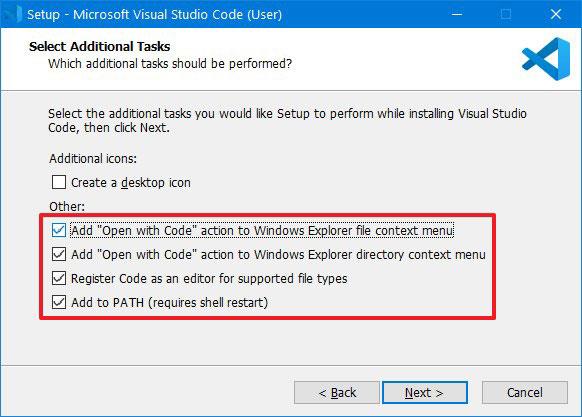Hvort sem þú ert frjálslegur notandi eða faglegur forritari, þá þarftu samt Visual Studio Code sem hluta af uppsetningartólinu þínu til að breyta kóða á Windows 10.
Í þessari kennslu muntu læra skrefin til að hlaða niður og setja upp Visual Studio (VS) kóða á Windows 10.
Við kynnum Visual Studio Code
Visual Studio Code er léttur, þægilegur og vinsæll kóðaritari sem þú getur hlaðið niður og sett upp ókeypis á Windows 10, en hann er einnig fáanlegur á Linux og macOS.
Að auki hefur forritið stuðning fyrir Node.js, JavaScript, TypeScript og hægt er að útvíkka það yfir á mörg önnur tungumál, þar á meðal PHP, Python, Go, Java, C# og C++. Að auki geturðu líka sett upp runtime viðbætur, eins og Unity og .NET.
Hvernig á að setja upp Visual Studio Code á Windows 10
Til að hlaða niður og setja upp Visual Studio Code, fylgdu þessum skrefum:
1. Sæktu Visual Studio Code fyrir Windows uppsetningarskrána .
2. Vistaðu skrána á tækinu.
3. Tvísmelltu á skrána til að ræsa Visual Studio Code uppsetningu á Windows 10.
4. Staðfestu samningsskilmála.
5. Smelltu á Næsta hnappinn.
6. Notaðu sjálfgefna uppsetningarstaðsetningu og smelltu á Næsta hnappinn.
7. Notaðu sjálfgefnar upphafsvalmyndarstillingar og smelltu á Næsta hnappinn.
8. (Valfrjálst) Merktu við aðgerðina Bæta við „Opna með kóða“ við Windows Explorer skráarsamhengisvalmyndina .
9. (Valfrjálst) Hakaðu við aðgerðina Bæta við „Opna með kóða“ við Windows Explorer möppu samhengisvalmyndina .
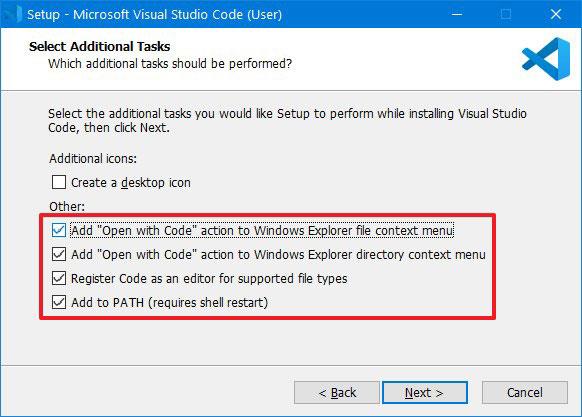
Athugaðu aðgerðina Bæta við „Opna með kóða“ við samhengisvalmyndarvalmynd Windows Explorer möppu
10. Athugaðu valkostinn Skráðu kóða sem ritstjóra fyrir studdar skráargerðir .
11. Hakaðu við valkostinn Bæta við PATH .
12. Smelltu á Setja upp hnappinn.
13. Smelltu á Ljúka hnappinn.
Eftir að þú hefur lokið skrefunum geturðu byrjað að nota VSCode á Windows 10 tölvunni þinni til að meta eða búa til kóða.
Ef þú ert algjörlega nýr í kóðaritum skaltu smella á yfirlit yfir viðmót á velkomuskjánum, í hlutanum Læra , til að sjá sjónræna yfirlögn. Það mun hjálpa þér að skilja og fletta betur.
Lesendur geta vísað til: 9 Visual Studio Code viðbætur til að auðvelda forritun eða lært hvernig á að skrifa kóða í vafranum með Microsoft Visual Studio Online .